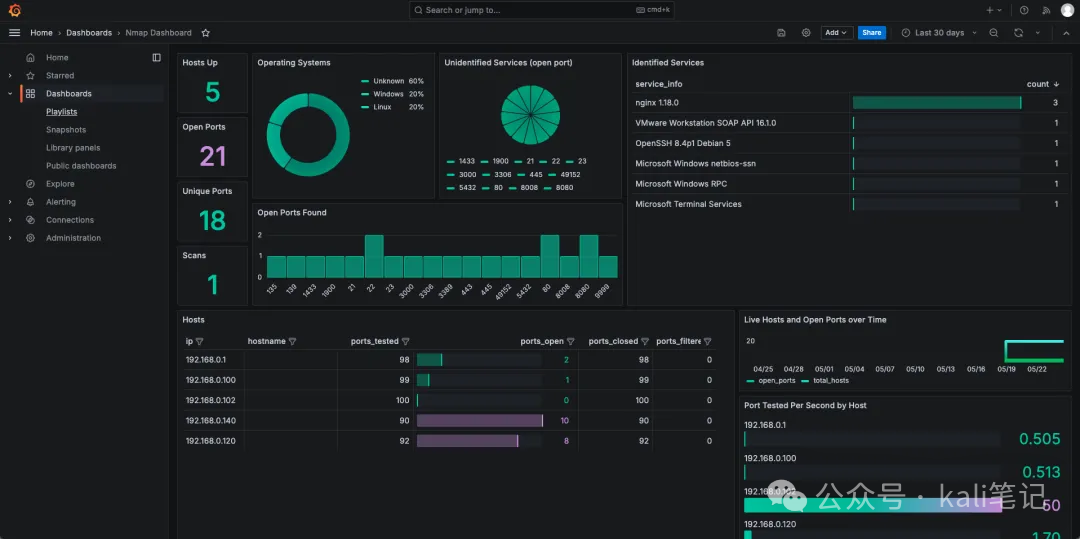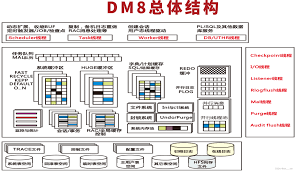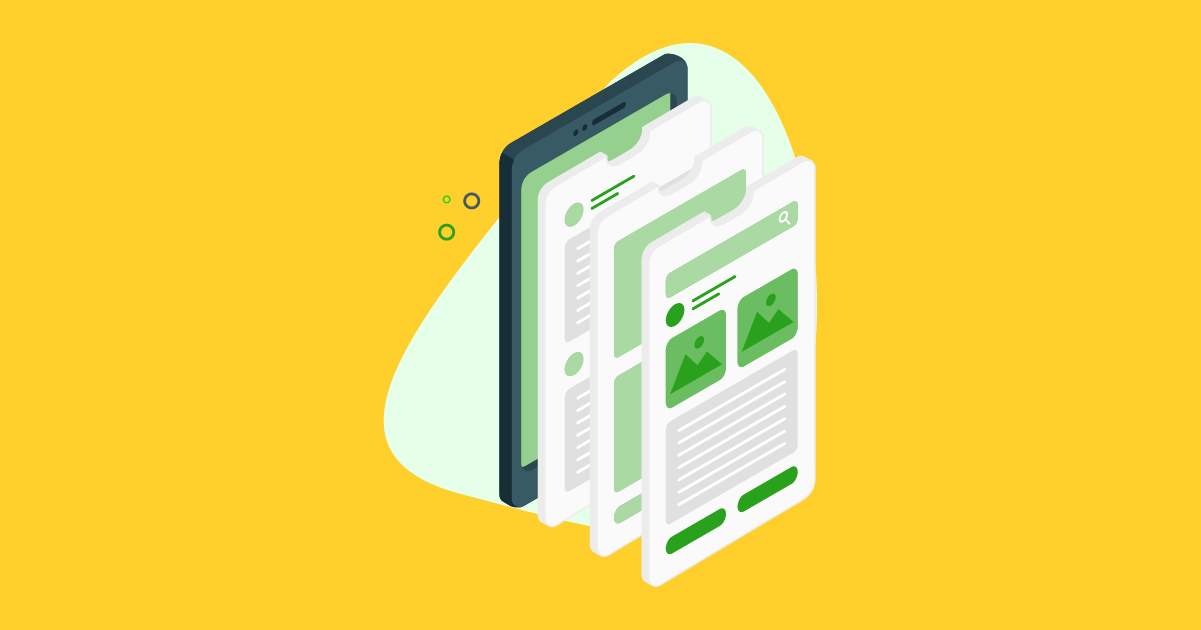1、产品优势 {#1%E3%80%81%E4%BA%A7%E5%93%81%E4%BC%98%E5%8A%BF}
快速建站 :深度集成 Wordpress 和 Halo,域名绑定、SSL 证书配置等一键搞定;
高效管理 :通过 Web 端轻松管理 Linux 服务器,包括应用管理、主机监控、文件管理、数据库管理、容器管理等;
安全可靠 :最小漏洞暴露面,提供防火墙和安全审计等功能;
一键备份 :支持一键备份和恢复,备份数据云端存储,永不丢失。
2、在线安装命令 {#2%E3%80%81%E5%9C%A8%E7%BA%BF%E5%AE%89%E8%A3%85%E5%91%BD%E4%BB%A4}
按照服务器所装系统选择命令执行安装。
2.1、RedHat / CentOS {#2.1%E3%80%81redhat-%2F-centos}
curl -sSL https://resource.fit2cloud.com/1panel/package/quick_start.sh -o quick_start.sh && sh quick_start.sh
2.2、Ubuntu {#2.2%E3%80%81ubuntu}
curl -sSL https://resource.fit2cloud.com/1panel/package/quick_start.sh -o quick_start.sh && sudo bash quick_start.sh
2.3、Debian {#2.3%E3%80%81debian}
curl -sSL https://resource.fit2cloud.com/1panel/package/quick_start.sh -o quick_start.sh && bash quick_start.sh
3、SSH链接服务器安装1Panel {#3%E3%80%81ssh%E9%93%BE%E6%8E%A5%E6%9C%8D%E5%8A%A1%E5%99%A8%E5%AE%89%E8%A3%851panel}

- 出现此提示时输入目标路径,须以"/"开头,默认:
/opt,本例:/www。

- 出现此提示时输入目标端口,须未被使用的端口,默认:
随机,建议区间:10000 ~ 60000之间,本例:20000。

- 出现此提示时输入账号名,默认:
随机。

- 出现此提示时输入密码,默认:
随机。

- 完成安装,可使用上述面板信息登录面板。

- 若忘记登录面板信息,可在SSH连接时输入
1pctl user-info获取面板信息。

- 登录面板后,在
面板设置 - 面板中可以修改账号和密码。

- 登录面板后,在
面板设置 - 安全中可以修改安全入口以及增加两步验证。
4、命令行工具 {#4%E3%80%81%E5%91%BD%E4%BB%A4%E8%A1%8C%E5%B7%A5%E5%85%B7}
4.1、1pctl {#4.1%E3%80%811pctl}
1Panel 默认内置了命令行运维工具 1pctl,通过执行 1pctl help,可以查看相关的命令说明。
Usage:
1pctl [COMMAND] [ARGS...]
1pctl --help
`Commands:
status 查看 1Panel 服务运行状态
start 启动 1Panel 服务
stop 停止 1Panel 服务
restart 重启 1Panel 服务
uninstall 卸载 1Panel 服务
user-info 获取 1Panel 用户信息
listen-ip 切换 1Panel 监听 IP
version 查看 1Panel 版本信息
update 修改 1Panel 系统信息
reset 重置 1Panel 系统信息
restore 恢复 1Panel 服务及数据
`
4.2、1pctl reset {#4.2%E3%80%811pctl-reset}
重置 1Panel 系统信息,包括取消安全入口登录,取消两步验证等
Usage:
1pctl reset [COMMAND] [ARGS...]
1pctl reset --help
`Commands:
domain 取消 1Panel 访问域名绑定
entrance 取消 1Panel 安全入口
https 取消 1Panel https 方式登录
ips 取消 1Panel 授权 IP 限制
mfa 取消 1Panel 两步验证
`
4.3、1pctl listen-ip {#4.3%E3%80%811pctl-listen-ip}
修改 1Panel 监听 IP
Usage:
1pctl listen-ip [COMMAND] [ARGS...]
1pctl listen-ip --help
`Commands:
ipv4 监听 IPv4
ipv6 监听 IPv6
`
4.4、1pctl update {#4.4%E3%80%811pctl-update}
修改 1Panel 系统信息
Usage:
1pctl update [COMMAND] [ARGS...]
1pctl update --help
`Commands:
username 修改面板用户
password 修改面板密码
port 修改面板端口
`
4.5、1panel app {#4.5%E3%80%811panel-app}
应用商店相关命令,包括初始化应用等
Usage:
1panel app [COMMAND] [ARGS...]
1panel app --help
`Commands:
init 初始化应用
`
创建应用名为
app_name,版本为v1.0.0的应用,命令如下:
1panel app init -k app_name -v v1.0.0
5、防火墙安装 {#5%E3%80%81%E9%98%B2%E7%81%AB%E5%A2%99%E5%AE%89%E8%A3%85}
若服务器没有安装防火墙,则按照服务器系统选择以下命令安装。
5.1、RedHat / CentOS {#5.1%E3%80%81redhat-%2F-centos}
1、更新软件包
sudo yum update2、安装 firewalld
sudo yum install firewalld3、启动 firewalld
sudo systemctl start firewalld4、如果你在远程位置连接你的服务器,在启用 firewalld 防火墙之前,你必须显式允许进来的 SSH 连接。否则,你将永远都无法连接到机器上。
sudo firewall-cmd --zone=public --add-port=22/tcp --permanent如果 SSH 运行在非标准端口,你需要将上述命令中的 22 端口替换为对应的 SSH 端口。
5、放开 1Panel 系统端口。
sudo firewall-cmd --zone=public --add-port=8090/tcp --permanent上述命令中的 8090 端口需要替换为安装 1Panel 系统时自定义的端口;
上述命令需要多次执行,每次放行不同的端口,确保已运行的服务不被拦截。
6、重新加载防火墙规则,使更改生效
sudo firewall-cmd --reload7、设置开机启动 firewalld
sudo systemctl enable firewalld
5.2、Ubuntu / Debian {#5.2%E3%80%81ubuntu-%2F-debian}
1、更新软件包
sudo apt update2、安装 UFW
sudo apt install ufw3、如果你在远程位置连接你的服务器,在启用 UFW 防火墙之前,你必须显式允许进来的 SSH 连接。否则,你将永远都无法连接到机器上。
sudo ufw allow 22/tcp如果 SSH 运行在非标准端口,你需要将上述命令中的 22 端口替换为对应的 SSH 端口。
4、放开 1Panel 系统端口。
sudo ufw allow 8090/tcp上述命令中的 8090 端口需要替换为安装 1Panel 系统时自定义的端口;
上述命令需要多次执行,每次放行不同的端口,确保已运行的服务不被拦截。
5、启动 UFW
sudo ufw enable
6、进程守护安装 {#6%E3%80%81%E8%BF%9B%E7%A8%8B%E5%AE%88%E6%8A%A4%E5%AE%89%E8%A3%85}
若服务器没有安装进程守护,则按照服务器系统选择以下命令安装。
6.1、RedHat / CentOS {#6.1%E3%80%81redhat-%2F-centos}
1、安装 epel 源
yum install -y epel-release2、安装 supervisor
yum install -y supervisor3、启动 supervisord 服务
systemctl start supervisord4、开机自启动
systemctl enable supervisord5、查看 supervisord 服务状态。
systemctl status supervisord
6.2、Ubuntu / Debian {#6.2%E3%80%81ubuntu-%2F-debian}
安装 supervisor
sudo apt-get install supervisor安装成功后,supervisor 会默认启动。
7、Fail2ban安装 {#7%E3%80%81fail2ban%E5%AE%89%E8%A3%85}
7.1、RedHat / CentOS {#7.1%E3%80%81redhat-%2F-centos}
1、安装 epel 源
yum install -y epel-release2、安装 Fail2ban
yum install -y fail2ban3、启动 Fail2ban 服务
systemctl start fail2ban4、开机自启动
systemctl enable fail2ban5、查看 Fail2ban 服务状态。
systemctl status fail2ban
7.2、Ubuntu / Debian {#7.2%E3%80%81ubuntu-%2F-debian}
1、安装 Fail2ban
sudo apt-get install fail2ban2、Debian 12 及以上的版本需要手动安装 rsyslog
sudo apt-get install rsyslog3、启动 Fail2ban 服务
sudo systemctl start fail2ban4、开机自启动
sudo systemctl enable fail2ban5、查看 Fail2ban 服务状态。
sudo systemctl status fail2ban
 51工具盒子
51工具盒子